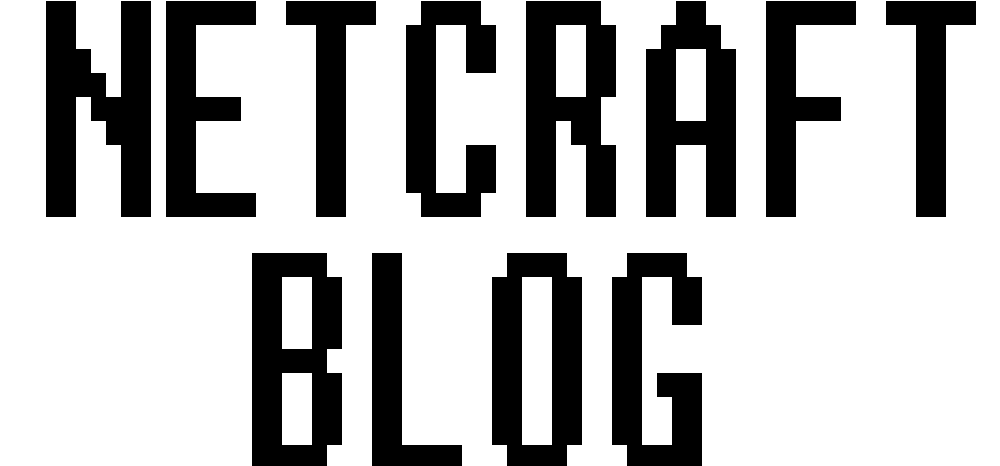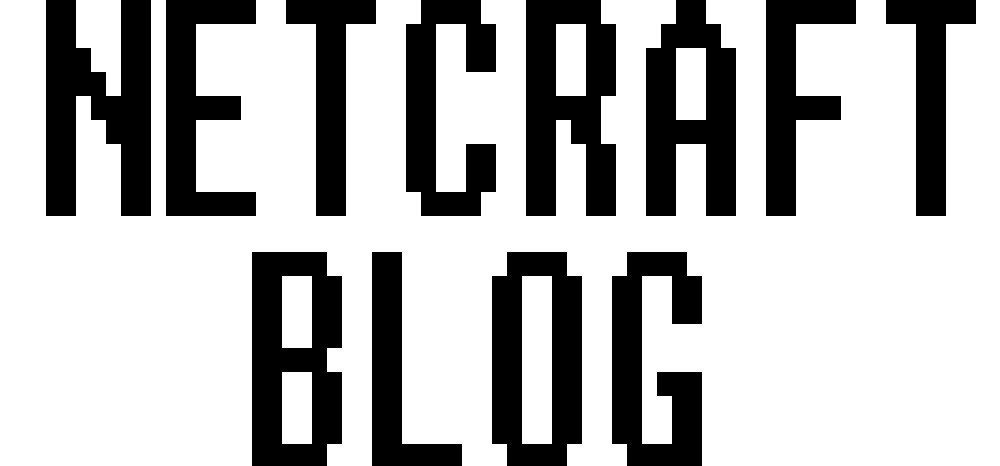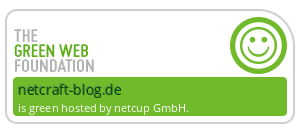NFC: Ein Tutorial

Man findet sie mittlerweile überall: In Bankkarten, Haus, Auto, Arbeit und Supermarkt, sogar auf offener Straße! Doch was hat es mit den „schlauen“ Tags auf sich – und wie beherrscht man sie? Ein Tutorial.
Zuerst einmal: Was ist ein NFC-Tag?
NFC steht für „Near Field Communication“, also so viel wie „Nahbereichskommunikation“. Es funktioniert folgendermaßen: Ein Lesegerät, wie z.B. Handy mit aktivem NFC, sucht die ganze Zeit nach Tags. Dieser besteht aus grundsätzlich zwei Teilen: Einer Schutzschicht und einem Chip. Dieser Chip ist ein Speicherchip mit meistens 172 bis etwas über 800kb Speicher. Größere haben oft etwa 2mb Speicherplatz. Auf diesen größeren kann man ein kleines Bild ablegen, aber alle von ihnen eignen sich für Text. Wenn nun ein Kommando oder Text oder Bild oder was auch immer darauf abgelegt wird, bleibt das Objekt dauerhaft gespeichert. Es handelt sich also praktisch um eine drahtlose, kleine Festplatte.

Ein selbstklebender NFC-Speicherchip.
Aber – wie wird man nun Herr über den Chip? Nun, das ist an sich sehr einfach.

Achtung: Wegen eingeschränkter Funktionalität von Apple kann man per iPhone nur bedingt Tags beschreiben! Inkl. Rechtschreibfehler.
Zuerst müsst ihr eine passende App installieren. Hier für Android zwei „Schwestern-„Apps (heißt man sollte sie zusammen verwenden): App 1 und App 2.
iOS kann keine Tags schreiben (bzw. nur mit bestimmten Apps), sondern nur lesen. Dafür eignet sich diese App: App
Wie immer kann ich nicht für die Apps und deren Inhalte haften!
Es folgt ein Tutorial mit den Android Apps.
Zum lesen muss KEINE App installiert sein, es reicht aktiviertes NFC.
- NFC Tools und NFC Tasks installieren
- NFC Tasks kann direkt irgendwo verschwinden, es ist nur eine Ergänzung zu NFC Tools
- NFC Tools öffnen
- Nun das zu beschreibende Tag berühren
- Es sollten nun viele Infos zum Tag zu sehen sein.
- Text aufs Tag schreiben:
- Auf „schreiben“ klicken
- Datensatz hinzufügen
- Text
- Text eintippen
- OK
- Auf „Schreiben“ klicken (Größe des zu schreibenden wird neben dem Schriftzug angezeigt
- NFC Tag in die Nähe halten um das schreiben zu beginnen
- Fertig!
- Weitere „professionellere“ Dinge können unter „Aufgaben“ durchgeführt werden, das würde aber den Rahmen des Tutorials sprengen.
Nun kann das NFC Tag irgendwo platziert werden und der Text ausgelesen werden.
Hast du schon das dazugehörige YouTube-Video von mir gesehen?
Und, hat dir dieser Beitrag gefallen? Falls ja, teile ihn doch mit deinen Freunden und erzähle auch ihnen von den Möglichkeiten von NFC und schreibe mir einen Kommentar!